Содержание
Представляем вашему вниманию подборку 10 лучших операционных систем, которые отлично подойдут как для повседневной работы, так и для поиска новых возможностей вашего ПК.
Несмотря на повсеместное использование разных версий Windows, ежегодно все больше и больше пользователей начинают искать новые интересные ОС.
Установка новой системы на компьютер позволяет работать с программами, которые не запускаются на Виндовс. Некоторые пользователи предпочитают использовать другие операционные системы для обеспечения безопасности своих данных. Также, простые и легковесные варианты ОС значительно ускоряют работу старых ноутбуков и помогают избавится от проблемы постоянного перегрева и тормозов.
10 место – Windows 10
Несмотря на то, что в данном рейтинге мы абстрагируемся от огромного количества версий всем известной Windows, нельзя не выделить одну из наиболее удачных и быстрых версий – Windows 10. Не удивляйтесь, что на 10-е место мы поставили именно Windows. Да, она самая популярная, но именно из-за этого одна из самых взламываемых и не всегда безопасных. А еще она стоит денег, если вы, конечно, не скачали ее дистрибутив с пиратских сайтов.
В использовании система очень проста и придется по вкусу как любителям метро-интерфейса, так и тем, кто привык к обычному меню «Пуск». В официальной сборке есть все необходимые программы для начала работы, в том числе и новый быстрый браузер MS Edge.
Преимущества Windows 10:
- Возвращена клавиша «ПУСК». В восьмой версии ОС разработчики сделали ставку на плиточный интерфейс, что не вызвало восторга у пользователей. Теперь владелец ПК может самостоятельно выбирать, как ему удобнее работать с начальным экраном;
- Windows 10 – это крайняя разработка Microsoft. Это означает, что все силы компании направлены именно на усовершенствование и поддержание работы ОС. Пакеты обновления для служб безопасности выходят практически каждую неделю. Хорошо Microsoft показывает себя и в быстром устранении вирусов. Владельцы компьютеров с лицензионной десяткой не раз отмечали, что им удалось избежать массового распространения вредоносного ПО благодаря быстрым обновлениям разработчика;
- Наличие голосового помощника Cortana. Со встроенной службой распознавания речи работать с поиском будет еще легче;
- Надежный Файервол. Со встроенным Защитником от Майкрософта нет необходимости устанавливать дополнительные антивирусные программы. Файервол отлично справляется с обнаружением угроз, быстро блокирует выполнение вредоносного кода, позволяет сканировать систему;
- Быстрый запуск. Операционная система запускается менее чем за 15 секунд, независимо от производительности вашего ПК;
- Настройка нескольких рабочих столов. Пользователи могу добавлять неограниченное количество начальных экранов и легко переключаться между ними с помощью горячих клавиш.
Стоит отметить, что Windows поддерживает практически любые игры и программы, поэтому проблем с установкой софта точно не возникнет.
Недостатки Windows 10:
- Слежка за пользователем. В Microsoft не скрывают, что новая Виндовс 10 способна отслеживать действия юзеров. Система регулярно сканирует ПК на использование нелегальных программных продуктов от Microsoft. Теперь взломанный MS Office будет просто удален из ПК. Не секрет и то, что ОС отправляет разработчику данные о посещаемых ресурсах и фотографии рабочего стола. При желании, все эти опции и разрешения можно отключить в настройках;
- Политика использования. Даже после продолжительного времени с момента релиза, разработчики до сих пор не определились с политикой распространения. В первый год владельцы лицензии Windows 7/8 могли бесплатно обновиться до десятки. Сегодня это стоит денег (от 8000 до 14000 рублей в зависимости от сборки). В то же время, найдена лазейка, с помощью которой можно бесплатно обновиться с помощью встроенной утилиты «Специальные возможности».
9 место – РОСА
РОСА – это российская сборка открытой ОС Linux. Стандартное ядро операционной системы полностью переписано разработчиками компании РОСА. Цель проекта – создания функциональной, бесплатной и удобной системы, которая подойдет любому русскоязычному пользователю.
РОСА ОС полностью бесплатная система. Никаких покупок внутри самой ОС тоже нет. Доступность дистрибутива поспособствовала распространению системы не только среди обычных пользователей, но и среди крупных компаний. Как известно, РОСА используется как в подразделениях Министерства обороны РФ, так и во многих частных компаниях по всей стране.
Преимущества РОСА ОС:
- Все готово для работы. После установки системы не нужно устанавливать никаких драйверов и дополнительных программ. Все необходимое уже есть в системе. При желании, вы сможете загрузить ПО с любого специализированного сайта. Как известно, на Линукс практически нулевой процент вирусных программ, поэтому никакой опасности установка из сторонних источников не несет;
- Режим тестирования. Для тех, кто еще не решился полностью перейти на РОСА ОС, разработчики предусмотрели гостевой режим. Можно создать обычную установочную флешку и загрузиться с ней. ОС не будет установлена, а юзер сможет ознакомиться с её интерфейсом и функционалом;
- Удобный интерфейс. Расположение всех элементов очень продуманное. Даже новичок справится с освоением новой системы за 10-15 минут. Все программы удобно разделены по вкладкам на рабочем столе. На панели элементов можно закреплять часто используемые программы. Начальный экран напоминает функционал Виндовс;
- Защита от вирусов. Риск загрузить вредоносное ПО минимален, поэтому можно без проблем просматривать любые сайты устанавливать программы и игры. Если в них и «вшит» вирус, то он будет работать только в Windows или других более распространённых ОС.
Среди недостатков РОСА ОС можно выделить небольшое количество программ. Не все ПО Виндовс имеет аналоги для ядра Линукс.
8 место – FreeBSD
FreeBSD – это операционная система, которая заточена для работы с серверами, а теперь и обычными десктопными ПК. С момента начала первых разработок этой системы прошло уже более 30-ти лет. Сегодня FreeBSD – это простая, надежная и удобная ОС, которая станет хорошей заменой привычному Виндовс.
Преимущества FreeBSD:
- Свободная лицензия и выгрузка из сети;
- Открытый исходных код позволяет модифицировать систему;
- Распространение. FreeBSD используется многими популярными в мире сайтами для поддержания серверной части – Webmoney, Aliexpress, ASOS и другие;
- Защита и надежность. Стоит отметить хорошо продуманную логику ОС, рациональное потребление ресурсов ПК. FreeBSD быстро работает даже на малопроизводительных компьютерах;
- Большой выбор софта. В разработке версий программ для FreeBSD занимаются более 4 тысяч разработчиков со всего мира. Благодаря этому, актуальные версии всех популярных программ быстро появляются в свободном доступе.
Недостатки FreeBSD:
- Сложность настройки. Именно это и является главной причиной небольшой популярности FreeBSD среди обычных пользователей. Разобравшись с первой настройкой ОС, вы получите систему, которая работает гораздо быстрее Windows;
- Трудность получения документации. Если вы хотите настроить администрирование своего сайта на FreeBSD, необходимо потратить время на поиск документации по управлению.
Для обеспечения безопасности в FreeBSD используются все необходимые уровни защиты: механизмы шифрования, контроль аутентификации, проверка входящего и исходящего трафика, регулярный мониторинг системы на наличие вредоносного кода.
Читайте обзор “Какой дистрибутив операционной системы на без Linux скачать и установить“
7 место – Fedora
Fedora – это Linux-подобная операционная система, особенностью которой является работа со свободным программным обеспечением. Следует отметить, что используемые драйвера могут иметь закрытый исходный код, а некоторые виды ПО могут иметь ограниченную лицензию (к примеру, кодеки для воспроизведения медиа).
Преимущества Fedora:
- Использование среды Gnome. Разработка Gnome для Fedora считается одной из самых удачных реализаций рабочего стола в операционных системах;
- Проста в использовании. Разработчики создали простой и красивый дизайн для рабочего стола, вкладок программ. Быстрое перемещение между открытыми приложениями и папкам возможно благодаря боковой панели инструментов;
- Предустановленные программы. После установки вам будет доступен пакет ПО для полноценного начала работы с Fedora (веб-браузер, проводник, утилита для просмотра изображений, софт для управления виртуальными машинами и прочие);
- Быстрая установка новых приложений. Инсталляция ПО происходит через «Центр приложений», точно так же, как и на обычном смартфоне;
- Возможность обновления «по воздуху». Вы можете скачивать и устанавливать новые прошивки ОС с помощью утилиты Gnome Software.
Недостатки Fedora:
- Среди разработчиков Fedora считается «свободным полигоном» для тестирования программ. Все приложения появляются быстрее, но есть большой шанс того, что ПО будет недоработанным и нестабильным.
6 место – Elementary OS
Elementary OS – это быстрая и в то же время функциональная замена привычному Windows. Разработчики позиционируют систему как простую среду для работы, что логично следует из названия ОС.
В системе используется ядро дистрибутива Linux. Elementary OS распространяется на бесплатной основе и работает абсолютно на всех компьютерах, независимо от аппаратных компонентов.
Преимущества Elementary OS:
- Удобный и приятный интерфейс. Стиль минимализма – основа функционала операционной системы. На рабочий стол добавлено минимум элементов, но все они позволяют без проблем управлять ОС. Следует отметить плавность переключения окон и очень быструю загрузку программ;
- Простота в освоении. С Elementary OS разберется даже начинающий пользователь. Никаких сложных команд, принудительной работы с консолью и непонятных параметров. Функционал можно сравнить с простотой использования мобильной ОС Андроид – все базовые настройки можно отрегулировать в окне инструментов рабочего стола.;
- Отличный набор стандартных программ. Как правило, пользователи несерьезно относятся к предустановленным в ОС приложениям. В случае с Elementary OS, разработчики постарались создать полезный базовый пакет ПО, который не захочется удалить;
- Регулярный поток новых программ. Разработчики быстро адаптируют программы под Elementary OS.
В целом, система отлично подходит для домашнего использования. Для администрирования сервером или создания рабочей станции такая ОС все же не подойдет. Безопасность Elementary OS обеспечивают встроенные модули защиты от Линукс.
Если у вас слабый компьютер или вы хотите поставить дополнительную «легкую» ОС, смело выбирайте Elementary OS.
5 место – Chrome OS
Chrome OS – это операционная система от Google с открытыми исходниками. Основная особенность системы – использование гибридного ядра (ядро Линукс в комплексе с со службами Google).
ОС распространяется совершенно бесплатно, а её популярность среди пользователей обусловлена быстрой работой и приятным дизайном.
Преимущества Chrome OS:
- В системе доминируют веб-приложения, а ключевая роль в управлении системой отводится браузеру Chrome. Именно с его помощью загружаются и работают веб-приложения;
- Нет особых требований к аппаратной архитектуре. Благодаря простому концепту Chrome OS, для установки системы не требуется иметь производительный ПК или ноутбук. Наоборот, система была специально разработана для малопроизводительных машин (нетбуки, ноутбуки низкой ценовой категории). Использование веб-сервисов позволяет уменьшить нагрузку на жесткий диск и оперативную память;
- Безопасность в автоматическом режиме. Загрузка пакетов с обновлениями модуля защиты происходит регулярно. Также, в системе присутствует встроенный защитник для быстрого выявления угроз;
- Простота в использовании;
- Доступность софта. Скачивать все программы можно с Google Play или сервиса Android Nougat. Изобилие ПО в этих онлайн-магазинах не дадут пользователю испытать нехватку приложений. К тому же, все ПО отлично адаптировано для десктопной операционной системы.
На первый взгляд, интерфейс Chrome OS напоминает объединение Android и Windows. Установленные программы вынесены в отдельное меню, а управление системой осуществляется с помощью панели инструментов, как в рабочем столе Windows.
Среди недостатков Chrome OS можно выделить необходимость в постоянном подключении к сети интернет. Желательно использовать Wi-Fi сеть или подключение к Ethernet. В противном случае, вы не сможете работать с веб-сервисами.
4 место – OpenSuse
OpenSuse – это еще один популярный дистрибутив, который работает на ядре Linux. Используется как для поддержки серверов, так и для домашних компьютеров. Новые прошивки системы выходят регулярно, в асе даты релизов можно посмотреть на сайте разработчика.
Пользователь OpenSuse может самостоятельно кастомизировать систему. Для этого не нужно иметь навыки программирования. Изменение интерфейса заключается в выборе понравившегося окружение рабочего стола. В то время как большинство сборок Linux могут работать только с одним окружением рабочего стола, OpenSuse поддерживает сразу несколько утилит оформления. Наиболее популярные из них – KDE и XFCE.
Преимущества OpenSuse:
- Простая настройка. Управлять операционной системой можно с помощью одного приложения YaST. Этот инструмент позволяет отрегулировать параметры работы OpenSuse. Пользователи могут самостоятельно добавлять репозитории, управлять параметрами загрузки, разделами ОС, настройками подключения к сети и прочими параметрами;
- Свободное распространение софта. В OpenSuse будут работать все нужные вам программы. Система автоматически адаптирует ПО для вашего компьютера;
- Простая установка программ. В отличии от большинства сборок Линукс, вам больше не нужно самостоятельно устанавливать репозитории, добавлять ключи доступа и проводить сложные настройки. Достаточно скачать нужную программы с официального источника https://software.opensuse.org/ и выполнить установку в один клик.
Недостатки OpenSuse:
- В стандартной сборке отсутствуют кодеки и драйверное ПО, что усложняет первую настройку ОС;
- Пользователи отмечают нестабильную работу стандартного торрент-клиента MonSoon.
3 место – Ubuntu
Ubuntu – это универсальная операционная система, которая работает на движке Debian GNU/Linux. Система отлично работает на серверах, персональных компьютерах и ноутбуках. Стандартная сборка поставляется с окружением рабочего стола под управлением Unity.
Преимущества Ubuntu:
- Работа с оборудованием. Ubuntu поддерживает огромное количество типов подключенных устройств. К примеру, любое подключенное по USB устройство заработает без каких-либо проблем и драйверного ПО;
- Поддержка пользователей. ОС Ubuntu отличается самым большим и отзывчивым сообществом. При необходимости, новички смогут получить ответы на все вопросы с помощью официального сайта разработчика;
- Надежность. В ОС есть встроенные утилиты для резервного копирования данных. Система самостоятельно создает копии важных файлов, архивирует их и отправляет в облако. Таким образом, обеспечивается надежность Ubuntu. Если вы администрируете сервер на этой ОС, лучшего способа для быстрого отката данных не найти;
- Система безопасности. Разработчики предусмотрели целую систему приложений, которые в фоновом режиме отслеживают уязвимые стороны. Ubuntu считается самым сильным дистрибутивом Linux в плане безопасности;
- Центр программ. Специальная утилита для поиска и установки программ также позволяет новичку ознакомиться с основами инсталляции ПО под Линукс. На странице каждого приложения есть детальное описание софта, его требования и отзывы от других пользователей.
Распространяется Ubuntu на бесплатной основе. Что касается недостатков системы, можно выделить отсутствие простых средств миграции из ОС Виндоус. Также, в Ubuntu отсутствуют эффективные утилиты для родительского контроля, поэтому устанавливать дистрибутив для семейного использования не рекомендуется.
2 место – MacOS
MacOS – это семейство операционных систем от корпорации Apple. На данный момент, самая актуальная сборка – Mac OS Sierra. В отличии от описанных выше ОС, Mac работает не на основе Unix-подобных систем, а с помощью нативного движка от Apple.
Дистрибутив системы распространяется бесплатно.
Преимущества MacOS:
- Юзабилити и графическая оболочка. Данная ОС признана лучшей системой для пользователей. Все опции и настройки ориентированы на быстрое освоение. Интерфейс многоязычный, интуитивно-понятный и удобный;
- Высокая степень защиты. Mac OS является наиболее безопасной среди всех современных ОС. Количество вирусов практически нулевое, а со всеми «вредителями» справится встроенный антивирус;
- Простота в установке и удалении программ. Достаточно просто переместить ярлык в корзину для полного удаления приложения. Mac OS делает все за пользователя. Вам нет необходимости вручную очищать жесткий диск, как в Виндовс или Линукс;
- Стабильная работа. Благодаря высокой совместимости компонентов, пользователи не сталкиваются с багами, зависаниями или сбоями в работе ОС.
Недостатки MacOS:
- Совместимость. Если вы владелец обычного ПК, а не компьютера Macintosh, установить операционную систему можно лишь в том случае, если она совместима с аппаратными компонентами. MacOS работает на ограниченном количестве процессоров (в основном это Intel Core и Xeon);
- Меньшее количество программ, чем в том же Windows.
1 место – Linux Mint
Linux Mint признана лучшей сборкой для установки на пользовательские ПК. Она удовлетворяет все требования среднестатистического юзера – распространяется на бесплатной основе, совместима с любым железом, рационально потребляет ресурсы ПК и имеет удобный интерфейс.
Преимущества Linux Mint:
- Быстрое включение. Загрузка системы происходит за 10-12 секунд, что существенно быстрее чем Mac OS и большинство систем семейства Windows;
- Поддержка работы с несколькими рабочими столами;
- Встроенная утилита для быстрой установки и удаления программ. В этой версии Линукс пользователям не придется разбираться с репозиториями. Все сделано для удобной работы с ПО;
- Мультиязычный интерфейс;
- Быстрая отладка системы. Если вы столкнулись с зависанием программ, можно отключить процесс нажатием одной клавиши;
- Поддерживается всеми десктопными ПК и ноутбуками.
- Удобный интерфейс.
Недостатки Linux Mint:
- Ограниченное количество софта для специфических задач (монтаж видео, работа с графикой и прочее);
- Отсутствие стабильного графического драйвера для AMD, из-за чего некоторые игры могут работать некорректно.
Итог
Выбирая операционную систему, в первую очередь обращайте внимание на задачи, которые ставите перед программной средой. Нужна быстрая и безопасная ОС для повседневного использования? Обратите внимание на Unix-подобные системы.
Если вы хотите получить надежную ОС с отличной графической оболочкой, рекомендуем выбрать Mac OS. Для любителей интерфейса и функционала мобильных систем следует начать использовать Chrome OS.
Надеемся, что данный рейтинг помог вам определиться с тем, какую операционную систему лучше использовать. С какими ОС приходилось работать вам? Есть ли еще варианты, которые вы могли бы порекомендовать другим пользователям?
Какую операционную систему выбрать для компьютера в 2018 году – вопрос и очевидный, и нелёгкий. Для простого офисного применения, наверно, стоит остаться в струе и избрать предлагаемое решение от Microsoft. Но если вы хотите выжать из машины максимум, то стоит присмотреться к альтернативам. А их на сегодня, без преувеличения, десятки. Рассмотрим же их.
Windows
Если спросить в известной телепередаче «Какие операционные системы существуют для ПК?», то ответ «Windows» рискует набрать 95 или даже 98 процентов. И даже не все задумаются, что под знаменитым названием доступно целое семейство операционок, с разными функциями, возможностями… и ценой.
Общие достоинства «винды» — огромный выбор программ и игр, совместимость практически с любым аппаратным обеспечением, привычный интерфейс. В последнее время гонка потребностей прекратилась, и запускать актуальную Windows можно даже на компьютерах десяти-двенадцатилетней давности.
- Windows 10. Мэйнстрим 2018 года, система со всеми мыслимыми функциями, пожизненными бесплатными обновлениями, встроенными средствами безопасности и магазином приложений.
Адаптирована под сенсорные экраны, но (спасибо!) разработчики вернули и старые добрые средства управления мышкой и клавиатурой, включая меню «Пуск». Так что для планшетов, моноблоков или ноутбуков с тачскрином другие версии можно и не рассматривать. Впрочем, и для стандартных ПК это оптимальный выбор.
- Windows 8 (сюда же отнесём 8.1). По большому счёту, предварительная версия Windows 10, где был впервые опробован современный интерфейс для сенсорного управления, пересмотрено меню «Пуск».
Есть лишь одна причина оставаться на «восьмёрке»: если вы пропустили бесплатное обновление до Windows 10 и совсем не желаете за него платить. При прочих равных обстоятельствах стоит сразу выбрать «десятку».
- Windows 7. Идеально подходит для старых и слабых компьютеров или даже нетбуков/неттопов на Intel Atom. С современными может не получиться: загрузчики не приспособлены её загружать.
Достоинство: совместимость практически со всеми современными программами, низкие системные требования. Недостаток: может не поддерживаться самое свежее «железо». Средства безопасности тоже оставляют желать лучшего, так что необходим дополнительный антивирусный пакет.
Более ранние версии (Vista, XP и вплоть до Windows 95), пожалуй, нет смысла использовать в качестве основной ОС. Если вам нужен специфический софт, совместимый только со старыми версиями, целесообразнее воспользоваться виртуальной машиной.
Плюсы:
- Много прикладного софта
- Много игр
- Привычный интерфейс
- Регулярные обновления
- Поддержка самого разнообразного оборудования
Минусы:
- Много зловредного софта и вирусов
- Стоит денег
- Порой нестабильна (особенно версии 8 и более ранние)
Linux
Если составлять хит-парад «Операционные системы для ПК», список должен начинаться с Windows, а второе место несомненно занимает Linux. Как и в предыдущем случае, под этим названием прячется целое семейство операционных систем – Ubuntu, RedHat, Mandriva, Debian, Slackware и многие другие. Между прочим, ChromeOS от Google тоже основана на Линуксе.
Когда говорят о достоинствах Linux, многие сразу вспоминают, что он бесплатный. На самом деле не всегда: есть и коммерческие дистрибутивы Linux, как правило, предназначенные для профессионалов. Изначально создатель этой ОС Линус Торвальдс предполагал как раз сделать некоммерческую ОС, вклад в развитие которой вносят сами пользователи своими доработками. Сегодня многие версии Linux имеют постоянных спонсоров – часто это крупные компании, которым проще и дешевле доработать бесплатный Linux, чем платить за лицензионный софт для огромного парка компьютеров.
Реальные плюсы Линукса – почти полное отсутствие зловредного софта, бесплатные аналоги популярных коммерческих пакетов (офисных, графических, звуковых и т.д.) Существует несколько сред рабочего стола на выбор, так что сделать себе красиво вы сможете куда лучше, чем в Windows.
Недостаток – малое количество узкоспециализированного софта и игр (и часто эти решения платные), а также необходимость вникать в логику работы системы. Впрочем, если вы не хотите углубляться, вам достаточно установить «Линукс с человеческим лицом».
Рассмотрим самые распространённые версии Linux.
- Наиболее раскрученный дистрибутив родом из ЮАР, где его спонсирует компания Canonical и её создатель, один из первых космических туристов Марк Шаттлворт. У системы масса достоинств: регулярные обновления дважды в год, «человеческий» интерфейс в стиле Windows, репозитории с обилием программ, интерфейс на множестве языков.
Интересная возможность – загрузка с LiveCD или LiveUSB. Если ваша Windows сбоит, а поработать надо срочно, можно загрузить компьютер под Ubuntu с внешнего носителя и выполнить нужные работы. Поэтому флэшку или диск с Ubuntu иметь в хозяйстве стоит.
- По идеологии этот дистрибутив ближе всего к идее Торвальдса: только бесплатное, только общедоступное! Debian не имеет спонсора и создаётся волонтёрскими усилиями. По большому счёту, дистрибутив содержит всё нужное для базовой работы. Однако, если вы не желаете углубляться, лучше выбрать ту же Ubuntu.
- Так называется шляпа Индианы Джонса. Если вы тоже любитель приключений, то этот дистрибутив вам подойдёт: энтузиасты используют его как полигон для испытания новых технологий и решений. Но если вы предпочитаете традиции, то «Федорина горя» лучше избегать.
- Red Hat Enterprise. Коммерческий вариант Linux, призванный объединить в себе лучшее из двух миров. Как правило, его используют в корпоративной среде. Но если вы цените качественную поддержку, безопасность и богатую функциональность, то можете попробовать его и в домашних условиях.
- 64 Studio. Специальный дистрибутив, созданный для работы с мультимедийным контентом – графикой, видео, звуком и т.д. Незаменимо для композиторов, дизайнеров, видеомонтажёров: на софте можно серьёзно сэкономить. Правда, придётся привыкать к иной логике программ.
Существуют и другие дистрибутивы Linux, и при желании вы можете углубиться в тему. Но только если вы готовы потратить некоторое время на переучивание под новую для себя ОС.
Плюсы:
- Много дистрибутивов на выбор
- Бесплатная ОС и, как правило, бесплатные программы
- Режим Live (Ubuntu и другие дистрибутивы)
- Удобный интерфейс
- Богатейшие системные настройки
- Мало вредоносного софта и вирусов
Минусы:
- Необходимость потратить время на изучение
- Иногда непривычная логика интерфейса
- Узкая профессиональная направленность многих дистрибутивов
OS X (Mac OS)
Казалось бы, тут нечего рассматривать: купили Макбук – пользуетесь OS X, на другом же компьютере и не думайте. На самом деле это не так:
- На компьютеры Apple можно поставить Windows и загружаться в неё через утилиту BootCamp. Разработчики упростили процесс, так что справиться несложно.
- Существуют сборки OS X для так называемых «хакинтошей» — компьютеров, компоненты которых приблизительно соответствуют компонентам Apple.
Преимущества этой ОС – в интеграции с другими продуктами и сервисами Apple. Также «яблочная» компания популярна в творческой среде, поэтому под OS X много эксклюзивного дизайнерского, музыкального и другого подобного софта. Даже на «хакинтошах» эта система может оказаться гораздо стабильнее, чем Windows.
Большое внимание уделяется стилю. OS X не только очень эстетична сама по себе. К разработчикам софта предъявляются требования по дизайну, поэтому, какие бы программы вы ни установили, смотреться они будут органично.
Плюсы:
- Стабильная работа
- Эффектный дизайн
- Большой выбор профессионального софта
- Постоянные обновления
- Интеграция с устройствами и сервисами Apple
Минусы:
- Непривычный интерфейс (если раньше вы работали под Windows)
- Доступна только для компьютеров Apple или специально собранных «хакинтошей»
Существуют и более экзотические операционные системы для ПК, однако ими стоит интересоваться, только если вы «желаете странного».
Информация к новости
- Просмотров: 66 169
- Автор: admin
- Дата: 28-11-2018
28-11-2018
Категория: Сборки и дистрибутивы Windows / Другие операционные системы
Привет, друзья. Какую операционную систему лучше установить на старый или новый, но маломощный компьютер? На нашем сайте есть обзоры специфических сборок Windows, которые могут более-менее оживить слабый ПК или ноутбук, они выложены в рубрике «Выживаем на слабом ПК». В ней также вы найдёте ссылки на статьи, где приводятся различные способы программной оптимизации с целью более эффективного расходования аппаратных ресурсов. Эта статья пополнит имеющуюся базу знаний этой рубрики, в ней мы проведём комплексный обзор операционных систем, которые можно рассматривать как вариант для установки на слабый ПК или ноутбук. И в обзоре будут участвовать не только сборки Windows, но также другие операционные системы.
Какую операционную систему установить на слабый ПК или ноутбук
С других операционных систем и предлагаю начать.
1. Linux Mint
Linux Mint – это популярный дистрибутив Linux, облегчённая операционная система, позиционируется как одна из лучших альтернатив Windows XP. Но, в отличие от последней, Linux Mint – живая, поддерживаемая система с регулярной поставкой обновлений безопасности. Более того, этот дистрибутив комфортен для перехода с Windows. Linux Mint – это, в отличие от Ubuntu, система с Windows-подобным интерфейсом: с такой же организацией окон, с панелью задач внизу, с аналогом меню «Пуск».
Linux Mint поставляется в сборках с тремя типами интерфейса:• Xfce – самый простой интерфейс, облегчённый, подойдёт для устройств с менее 1 Гб оперативной памяти; • Mate – классический интерфейс GNOME 2;• Cinnamon – современный привлекательный интерфейс с визуальными эффектами, с возможностью установки десклетов (типа гаджетов Windows 7). Cinnamon можно устанавливать, если есть хотя бы 2 Гб оперативной памяти.
В штате Linux Mint с интерфейсом Cinnamon поставляется стандартный пакет утилит типа калькулятора, заметок, просмотрщика изображений, скриншотера и т.п., браузер Mozilla Firefox, почтовик Thunderbird, торрент-качалка Transmission, анализатор дисков, офисный пакет LibreOffice, два графических редактора, три медиаплеера и пр.Плюсы Linux Mint:• бесплатная операционная система, • работа с более совершенной, чем NTFS, файловой системой Ext4,• отсутствие телеметрии,• нет необходимости в работе антивируса.Минусы Linux Mint:• маленький выбор стороннего софта,• возможные проблемы со специфическими устройствами компьютера, для которых не написаны драйверы под Linux,• сложность освоения и работа с консолью для решения тех задач, которые в Windows решаются предельно просто.Установка Linux Mint простая, дистрибутив скачивается на официальном сайте проекта:https://linuxmint.com/download.php
2. Chrome OS
Chrome OS – операционная система от компании Google, специально созданная для слабых нетбуков, заточенная под веб-сёрфинг и использование сервисов Google. Базируется на Linux, активно нафарширована службами Google, поддерживает как ARM-процессоры, так и x86. Очень минималистичная, предусматривает только основные системные возможности, по сути является собой привычную среду с рабочий столом и плотно интегрированным в неё браузером Chrome. Поддерживаемый контент системы – расширения и приложения из магазина Chrome, а также оптимизированные приложения из Google Play (которые для Android).
Chrome OS — самое то для совсем уж старых ноутбуков, но, естественно, при условии, что в системе заведётся их аппаратная начинка. А она может не вся завестись. Дело в том, что Chrome OS предназначена для специфических устройств — хромбуков. Она не является, как Windows или Linux, системой для массового использования на десктопах. Chrome OS поставляется только предустановленной на хромбуках. Google не то, чтобы препятствует установке своей системы на не’хромбуки, как, например, это делает Apple, запрещая устанавливать Mac OS на не’Mac-устройства. Google просто не поставляет официально свою операционную систему, поскольку не может гарантировать её универсальность. Неофициально же в сети существуют поддерживаемые энтузиастами проекты Chromium OS – системы с открытым исходным кодом, т.е. открытого для модификации аналога Chrome OS. Сборки Chromium OS также не гарантируют массовую поддержку железа, тут уж как повезёт в каждом отдельном случае.Где взять и как установить Chromium OS? На сайтах разных её проектов. Например, модифицированные сборки Chromium OS предлагаются на сайте:https://arnoldthebat.co.uk/wordpress/chromium-os/Там же и написано, как это дело устанавливается.А есть ещё проект CloudReady – проект компании Neverware, работающей под кураторством Google, которая предлагает заточенную как минимум под 250 моделей слабых ноутбуков сборку Chromium OS. Перечень ноутбуков здесь:https://guide.neverware.com/supported-devices/Как скачать дистрибутив системы, как его установить – всё это расписано на сайте CloudReady:https://www.neverware.com/freedownloadОба проекта англоязычные, кто с этим языком не дружит, напоминаю, живём в 21 веке, есть такие вещи, как Google- или Яндекс-переводчик.Плюсы Chromium OS:• бесплатная операционная система,• минимум аппаратной нагрузки,• нативная поддержка множества файловых систем, включая NTFS и Ext4.Минусы Chromium OS:• ограниченность, система только для веб-сёрфинга и несложных обывательских операций,• не факт, что будут работать все комплектующие компьютера,• стабильность не гарантируется.
3. Android
Что такое операционная система Android, полагаю, никому не нужно объяснять. Но мало кто знает, что в сети есть проекты энтузиастов, занимающихся адаптацией Android под работу с процессорами х86, т.е. под работу системы на ПК и ноутбуках. Такой проект, например, вот:http://www.android-x86.org/Здесь по мере обновления компанией Google Android для мобильных устройств выкладываются адаптированные под десктопы 32- и 64-битные релизы этой системы. На дату написания статьи есть уже дистрибутивы Android 8.1, но мне не удалось установить эту версию на ПК. А вот более ранние релизы Android 7.1 у меня установились. Что являет собой десктопный Android 7.1?Android-x86 7.1-r2 – это второй (доработанный) релиз чистого десктопного Android 7.1, адаптированной под управление мышью операционной системы с оконным интерфейсом.
С позаимствованной у Windows функцией разделения экрана Snap.
И даже с предустановленным лаунчером Launcher3 по типу привычного рабочего стола с аналогом меню «Пуск».
Но при желании можем выбрать другой лаунчер – Taskbar – и работать в типичной планшетной Android-среде.
Система поставляется с правами суперпользователя, внедрённой консолью и минимальным набором штатных приложений. Всё что нужно, скачивается с Google Play. Релиз CM-x86-14.1-r2 – это второй релиз LineageOS (ранее известной как CyanogenMod) – кастомной сборки на базе Android 7.1. Это также рутированная, заточенная под работу с консолью, с оконным режимом операционная система, но с несколько иным комплектом поставки предустановленных приложений и с другим лаунчером вместо Launcher3 – с лаунчером Trebuchet.
Дистрибутивы десктопного Android выкладываются в ISO-образах, установка системы сложная в части выбора места установки, но в сети полно мануалов.Плюсы десктопного Android:• бесплатная операционная система, • нативная поддержка файловых систем и NTFS, и более совершенной Ext4,• минимум аппаратной нагрузки,• огромный выбор контента из Google Play.Минусы десктопного Android:• не факт, что будут работать все комплектующие компьютера,• стабильность не гарантируется.***Ну а теперь рассмотрим тройку урезанных дистрибутивов Windows, которые можно использовать на слабых компьютерах.
4. Windows 7 Embedded
Windows 7 Embedded – это официальная урезанная сборка от Microsoft обычной Windows 7, предназначенная для производственного оборудования. Очень шустрая, заметно шустрее Linux Mint Cinnamon, может работать даже на устройствах с 512 Мб оперативной памяти. И тогда как для Linux Mint заявлен минимум по процессору 1,3 Ггц, для Windows 7 Embedded этот минимум составляет 1 Ггц. Это самый оптимальный вариант замены Windows XP. Правда, обновления безопасности для «Семёрки» Microsoft будет поставлять только до января 2020 года. Все детали по этой сборке читаем здесь.
Плюсы Windows 7 Embedded:• быстрая, • привычная для пользователей Windows среда,• полноценная, стабильная, универсальная десктопная операционная система.Минусы Windows 7 Embedded:• минусы такие же, как у всех Windows, и об этом можно писать тома книг.
5. Windows 8.1 Embedded
Windows 8.1 Embedded – ещё одна урезанная сборка Embedded для производственного оборудования, только в релизе версии Windows 8.1. Как и у Windows 7 Embedded, необходимый минимум для неё по процессору – всего лишь 1 Ггц. А вот оперативной памяти должно быть не меньше 1 Гб. Windows 8.1Embedded тоже шустрая система, в неё предустановлен самый минимум приложений Modern UI.
Но их из системы вместе с магазином можно вычистить, установить какую-нибудь стороннюю программу для реализации меню «Пуск» и получить, по сути, эволюционировавшую Windows 7 — актуальную операционную систему, обновляемую по части безопасности, с классическими функциями «Восьмёрки», стабильную и предсказуемую среду компьютера. Все детали по этой сборке читаем здесь.Плюсы Windows 8.1 Embedded:• быстрая,• привычная для пользователей Windows среда,• Microsoft ещё не заявляла о сроках прекращения поддержки её в части безопасности,• полноценная, стабильная, универсальная десктопная операционная система.Минусы Windows 8.1 Embedded:• минусы такие же, как у всех Windows, и об этом можно писать тома книг.
6. Windows 10 LTSC
А вот урезанную корпоративную сборку Windows 10 LTSC системой для слабых устройств можно считать весьма условно. Она поставляется с отсутствующим UWP-функционалом и получает только обновления безопасности. В ней отключены некоторые обывательские компоненты, но, по сути, в части классического функционала это обычная Windows 10, да ещё и функциональная редакция Enterprise.
Windows 10 LTSC предназначена для стабильной работы на корпоративных компьютерах, но она не заточена, как Windows 7 и 8.1 Embedded, под маломощное оборудование. Чем и поможет Windows 10 LTSC слабым компьютерам, так это немного меньшим расходом оперативной памяти, немного меньшим числом фоновых процессов и отсутствием функциональных обновлений, которые могут ввести в ступор слабый компьютер. Все подробности о Windows 10 LTSC читаем здесь.Плюсы Windows 10 LTSC:• привычная для пользователей Windows среда,• в потенциале 360 дней бесплатной активации,• полноценная, стабильная, универсальная десктопная операционная система.Минусы Windows 10 LTSC:• минусы такие же, как у всех Windows, и об этом можно писать тома книг.Подводя итоги…Какая конкретно из всех рассмотренных систем лучше для слабого ПК или ноутбука, безусловно, покажет лишь эксперимент по её установке на конкретное устройство. Самый оптимальный вариант, так, чтобы не тратить время на освоение специфики работы других операционных систем, чтобы точно работало любое железо, чтобы иметь стабильную актуальную платформу для разнообразнейшего софта – это, конечно же, Windows 8.1 Embedded. В случаях же, например, если дома валяется какой-нибудь ветхий ноутбук, из него можно попытаться сделать игрушку для детей на базе Android. Chrome OS можно использовать для веб-сёрфинга даже без жёсткого диска, запуская систему на флешке и сохраняя файлы в Google Drive. Ну а Linux Mint… Хоть конкретно этот дистрибутив весьма неплох, но без погружения в философию Linux заядлому виндузятнику, привыкшему к принципу «тыцни, и будет работать», сложно будет остаться на этой системе. Если, конечно, использовать её больше, чем для веб-сёрфинга и просмотра фильмов.ВернутьсяКомментариев: 29 Дорогой посетитель, Вы можете задать на сайте любой вопрос и обязательно получите ответ! Используемые источники:
- https://smartbobr.ru/programmy/operatsionnye-sistemy/
- https://alexzsoft.ru/kakuyu-operatsionnuyu-sistemu-vybrat-dlya-kompyutera.html
- https://remontcompa.ru/windows/sborki-i-distributivy-windows/1799-kakuyu-operacionnuyu-sistemu-ustanovit-na-slabyy-pk-ili-noutbuk.html
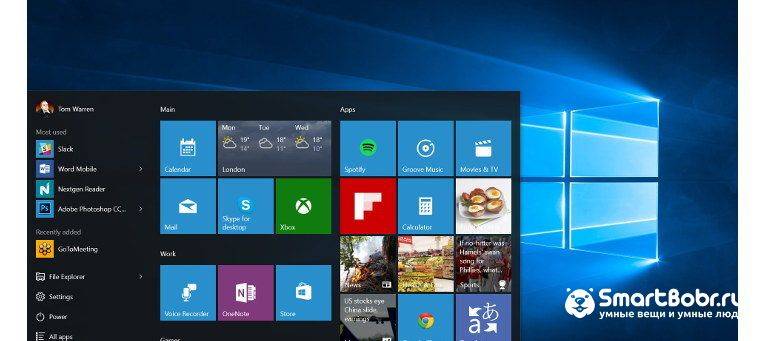
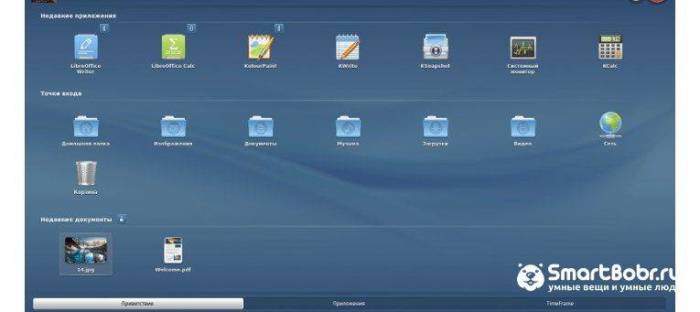
 Установка Ubuntu рядом с Windows 10: пошаговая инструкция
Установка Ubuntu рядом с Windows 10: пошаговая инструкция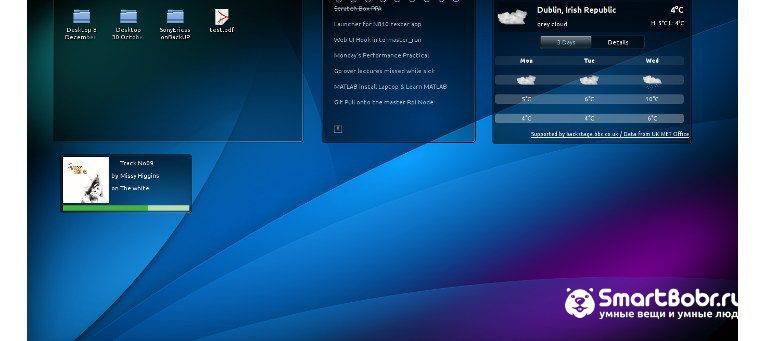
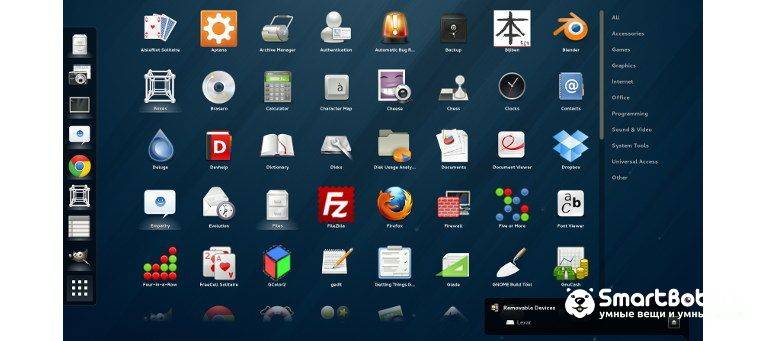
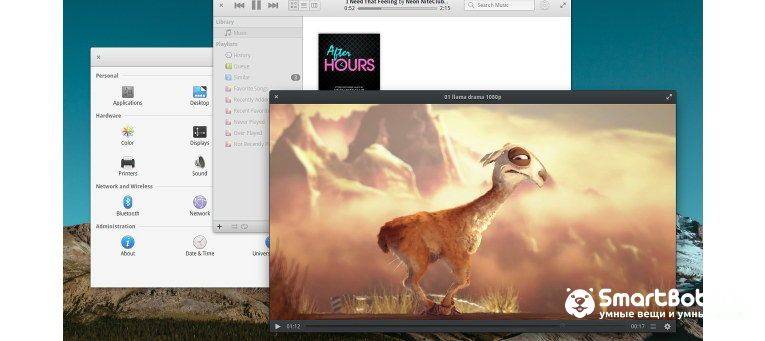
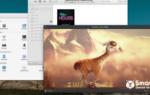 Выбор операционной системы для компьютера
Выбор операционной системы для компьютера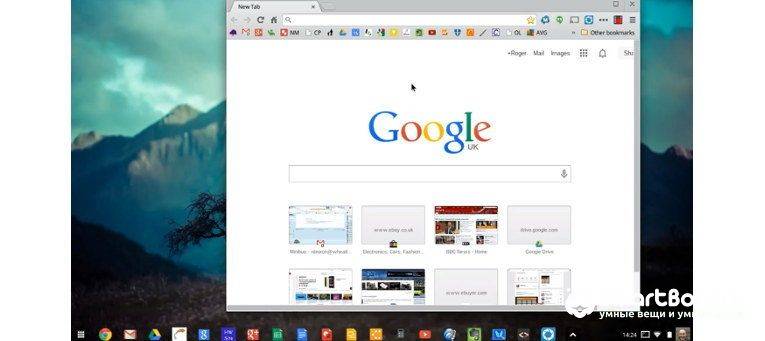
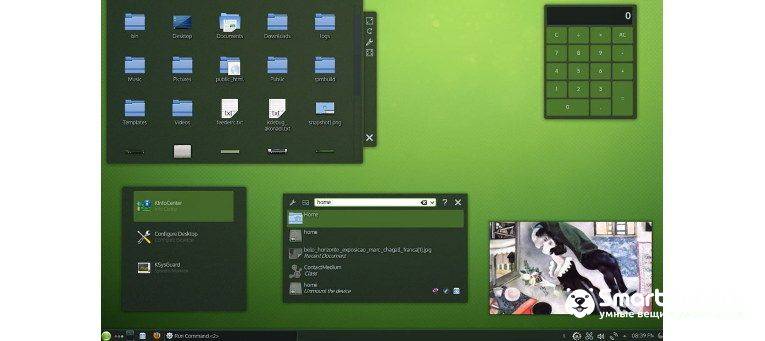
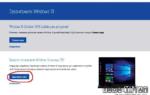 Установка Linux Mint рядом с Windows 10 на компьютере с UEFI
Установка Linux Mint рядом с Windows 10 на компьютере с UEFI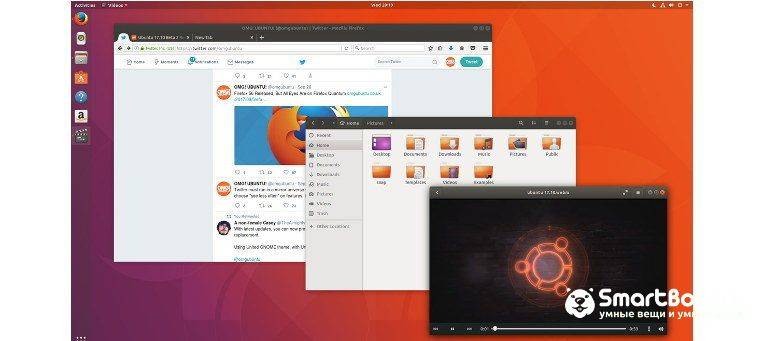
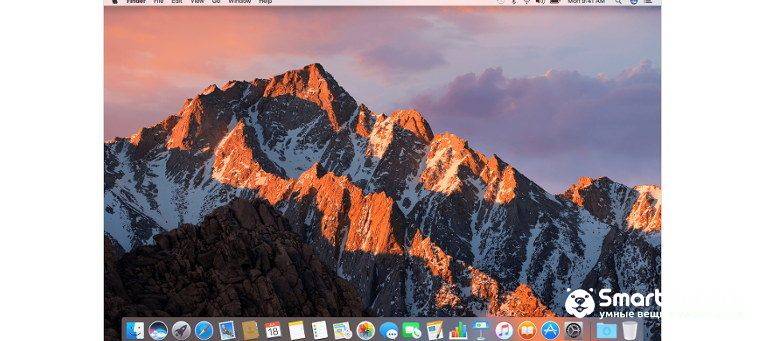
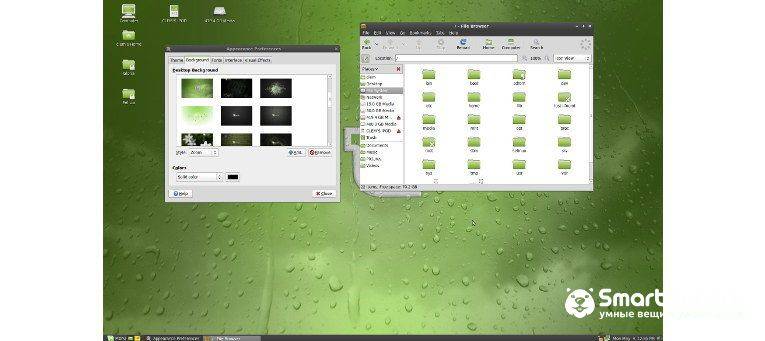



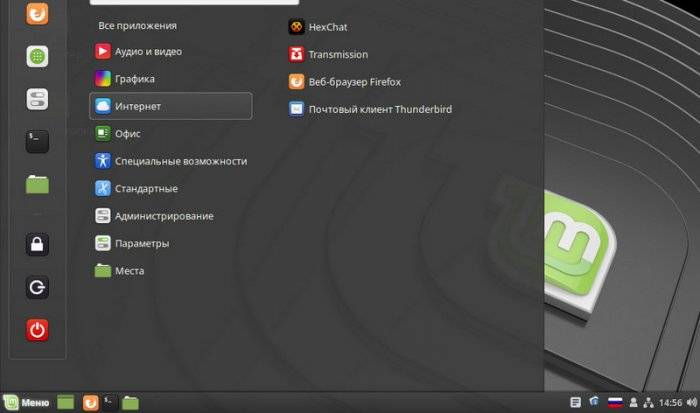
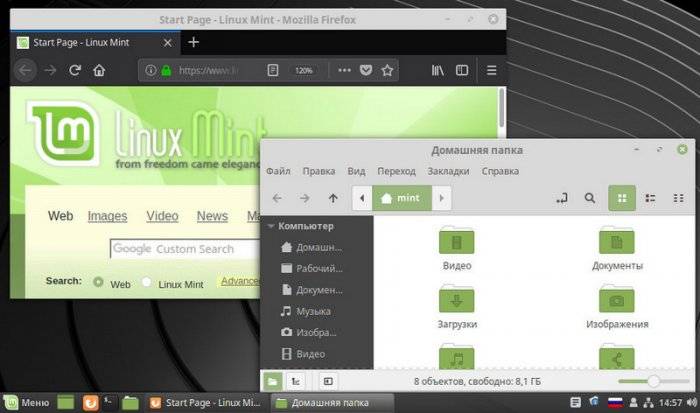
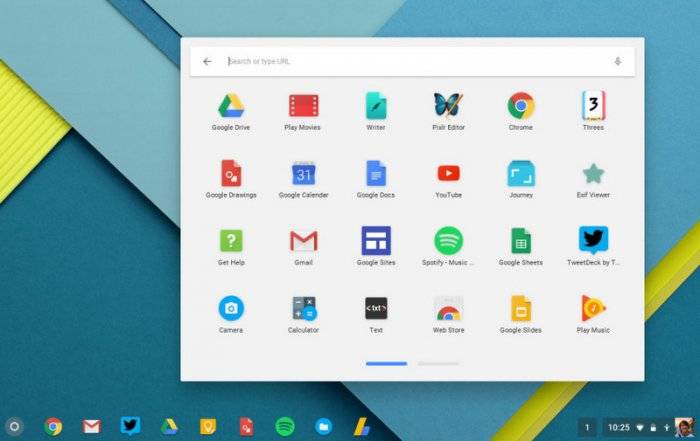
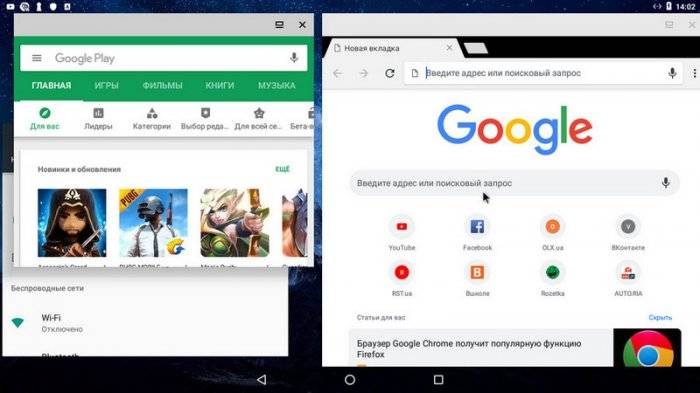
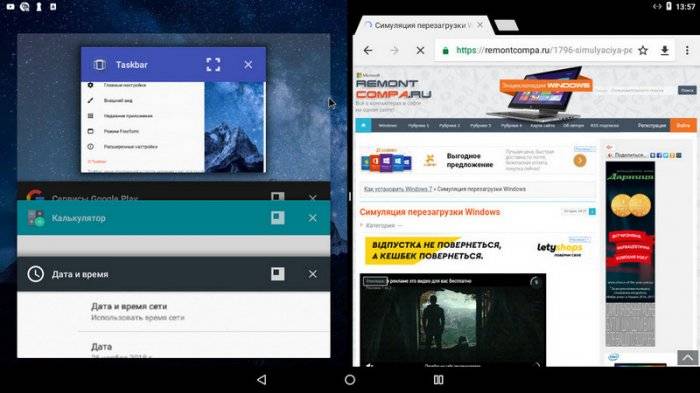
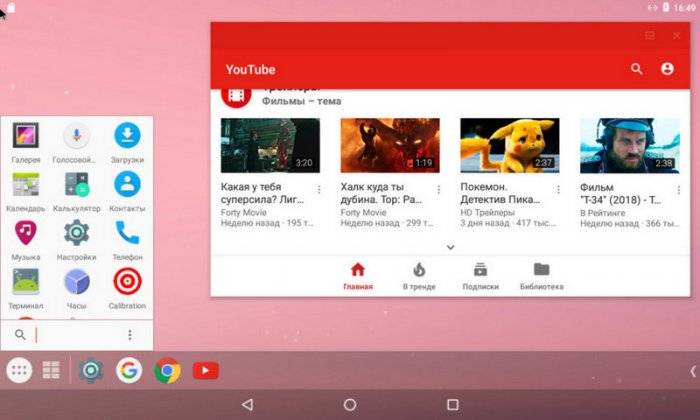
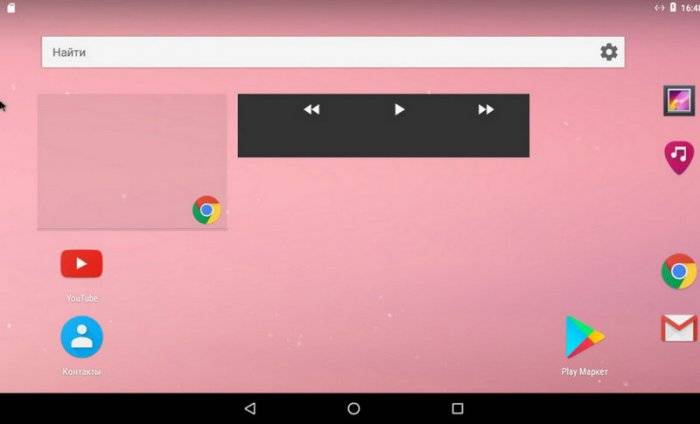
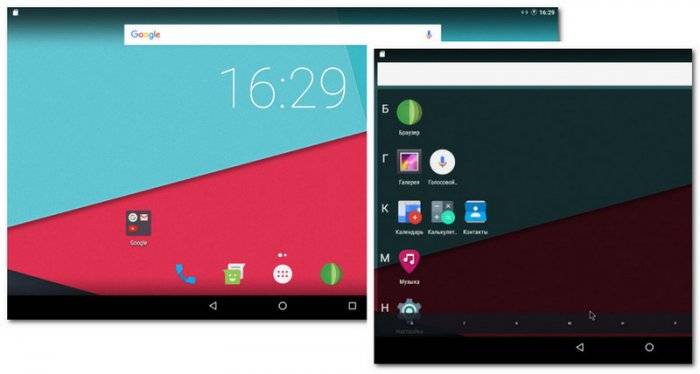
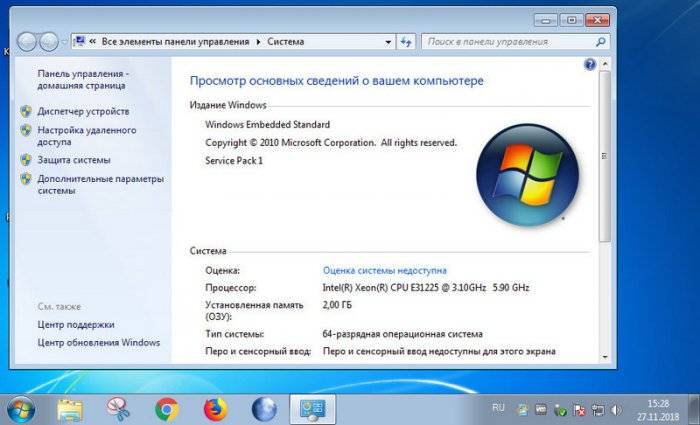

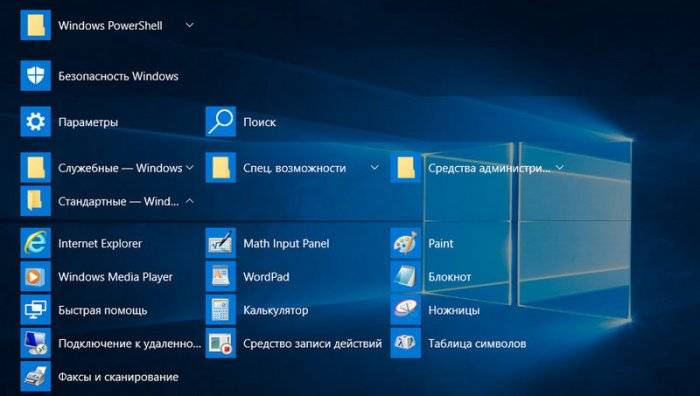


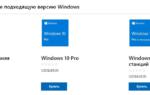 Скачать Windows 12, самую быструю в мире операционную систему
Скачать Windows 12, самую быструю в мире операционную систему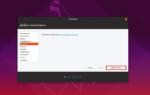 Как установить Ubuntu 18.04 второй системой рядом с Windows 10.
Как установить Ubuntu 18.04 второй системой рядом с Windows 10.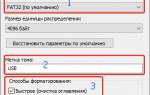 FAT32 или NTFS: какую файловую систему выбрать для USB флешки или внешнего жесткого диска
FAT32 или NTFS: какую файловую систему выбрать для USB флешки или внешнего жесткого диска